发布时间:2016-04-13 12: 18: 37
作为一款功能强大的文件夹比较工具,Beyond Compare软件可以高效对比整个驱动器和文件夹,也可以逐字节完整验证每个文件,强大的过滤功能允许您只看到的自己感兴趣的。那么Beyond Compare文件夹比较如何快速选择文件呢?
Beyond Compare软件文件夹比较会话提供多种命令,例如复制、移动、删除和同步,来帮助你协调文件夹级别的差异,它有一个平台文件视图来理解和协调差异文件。可以依据个人比较需求选择操作命令,您可以从任一或双方选择特定的文件或文件夹,然后对它们执行某些操作。
注:如果您想要同步基文件夹的全部内容,请考虑改用文件夹同步会话。
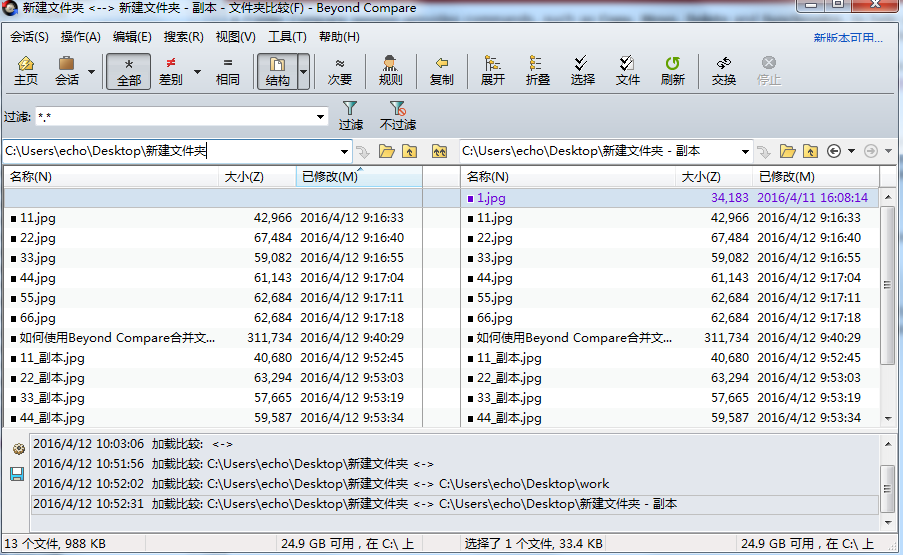
点击界面两侧上的文件夹进行选择,您可以在中间栏点击一次同时选择两侧文件夹,按住Ctrl键并单击文件添加到您的选择中。要选择一定范围的项目,轻按Shift键并按下鼠标按钮到最后,然后松开按钮。如果您在中间列进行选择,则两侧文件均被选中。
单击工具栏“编辑”按钮,在展开的菜单中,单击“选择所有文件”。按住Shift键,然后按下键盘上的左箭头键选择左侧所有文件夹,或者按右箭头键选择右侧所有文件。
单击第一个文件,按住Ctrl键并单击第二个,点击工具栏“操作”按钮,在展开的菜单中选择“快速比较”选项,可以快速比较出文件差异。
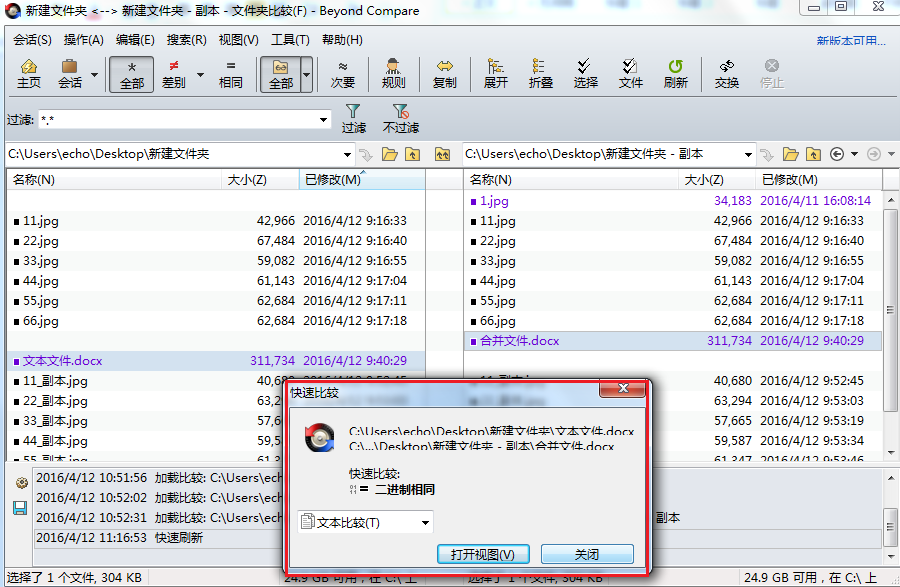
通过上述内容的学习,Beyond Compare文件夹比较如何快速选择文件的方法,您学会了吗?如果您还想要了解Beyond Compare比较文件夹设置比较规则的内容。欢迎参考教程:Beyond Compare 文件夹比较规则分析。
展开阅读全文
︾